آپارات یکی از پلتفرم های اشتراک گذاری ویدیو است 🎥 که می توانید از آن برای آپلود ویدیو های شخصی یا ارتقای کسب و کار خود استفاده کنید. اگر دوست دارید از آپارات استفاده کنید اما نحوه بارگذاری ویدیو در آن نمیدانید می توانید آموزش آپلود ویدیو و گذاشتن فیلم در آپارات کامپیوتر و گوشی امروز کلاسیک وب را دنبال کنید.
آموزش آپلود سریع فیلم در آپارات
How To Upload Video in Aparat Website
قبلا در کلاسیک وب ما آپارات را به عنوان یکی از بهترین سایت و سرویس های آنلاین تدریس دروس ابتدایی معرفی کردیم. شما می توانید از این سایت علاوه بر تدریس برای رشد کسب و کار خود استفاده کنید و حتی آموزش هایی مانند آشپزی، تعمیر قطعات و غیره را بارگذاری کنید. در ادامه ما به صورت مرحله به مرحله آموزش گذاشتن فیلم در اپارات تحت وب و گوشی را توضیح خواهیم داد.
آموزش آپلود ویدیو در آپارات با کامپیوتر : مراحل ثبت نام در سایت
نحوه گذاشتن ویدیو در آپارات اصلا کار سختی نیست تنها کافی است که مراحل زیر را دنبال کنید.
مرورگر وب خود را باز کنید و www.aparat.com را در نوار آدرس آن وارد کنید تا صفحه زیر را مشاهده کنید.
حالا برای آپلود در آپارات باید در سایت ثبت نام کنید. اگر از قبل در آپارات اکانت ساخته اید می توانید از این مرحله عبور کنید.
روی ورود و ثبت نام کلیک کنید.

روی ایجاد حساب کاربری کلیک کنید. موبایل یا آدرس ایمیل خود را وارد کنید. اگر می خواهید مراحل ثبت نام دور بزنید می توانید روی ثبت نام با حساب گوگل کلیک کنید و از جیمیل خود برای ورود به آپارات استفاده کنید. در اینجا ما از شماره موبایل استفاده می کنیم.


حالا کدی که به شماره همراه شما ارسال می شود را وارد کنید.

با طی کردن مراحل بالا وارد داشبورد آپارات می شوید.

در اینجا می توانید روی ویدیوهای من کلیک کنید

و سپس بارگذاری ویدیو را کلیک کنید.

یا می توانید از بالای صفحه روی بارگذاری ویدیو کلیک کنید.

توجه داشته باشید که چون نام کاربری و تنظیمات کانال خود را تنظیم نکرده ایم به صفحه زیر هدایت می شویم. نام کاربری خود را وارد کنید و دکمه ثبت نام کاربری را کلیک کنید.

آموزش گذاشتن کاور ویدیو در آپارات : تنظیمات پیش فرض بارگذاری
در اینجا شما باید برای پروفایل خود و کاور کانال عکس انتخاب کنید به طوری که از مشخصات زیر پیروی کند:

برای پروفایل:
- حداکثر حجم فایل ۴ مگابایت است.
- نسبت ابعاد تصویر ۱:۱ تعیین شده است.
- حداقل ابعاد تصویر ۳۰۰×۳۰۰ پیکسل است.
برای کاور کانال:
- حداکثر حجم فایل مجاز ۴ مگابایت است.
- نسبت ابعاد تصویر ۹:۱ تعیین شده است.
- می توانید از تصاویری با ابعاد ۱۸۰۰×۲۰۰، ۱۶۰۰×۱۷۷ یا ۲۲۰۰×۲۴۵ پیکسل استفاده کنید.
به پایین صفحه اسکرول کنید تا به بخش تنظیمات پیش فرض بارگذاری می رسید. برای آپلود سریع ویدیو در آپارت می توانید این تنظیمات را بدون تغییر بگذارید. با این وجود اگر می خواهید تغییراتی اعمال کنید توضیحات زیر را دنبال کنید.

ارسال دیدگاه: تعیین می کنید که نظراتی که برای ویدیو ارسال می شود با نظارت شما تایید شوند یا نیازی به تایید ندارند.
دسته بندی آپارات: دسته بندی به شما کمک می کند تا محتوای شما در کنار سایر ویدیوهای مشابه قرار بگیرد. در اینجا دسته مناسب با موضوع مورد نظر خود را انتخاب کنید.
اگر می خواهید آدرس کانال تان روی ویدیو واترمارک شود گزینه واترمارک ویدیو را فعال کنید.
چنانچه می خواهید محتواهای نامناسب برای کودکان نمایش داده نشود گزینه عدم نمایش محتوای نامناسب برای کودک را انتخاب کنید و در نهایت دکمه ثبت تغییرات را کلیک کنید.
آموزش گذاشتن فیلم در آپارات با کامپیوتر : نحوه گذاشتن فیلم در آپارات
طریقه گذاشتن فیلم در اپارات به این صورت است که بعد از انجام مراحل بالا به صفحه آپلود ویدیو هدایت می شود. اگر این اتفاق رخ نداد روی دکمه بارگذاری ویدیو در بالا کلیک کنید تا صفحه زیر را مشاهده کنید. دکمه قرمز رنگ انتخاب ویدیو را کلیک کنید.

در این بخش از آموزش آپلود سریع ویدیو در آپارات شما باید فیلدهای زیر را کامل کنید. فیلدهایی که ستاره قرمز کنارشان وجود دارد را حتما باید پر کنید.

عنوان ویدیو (اجباری): سعی کنید یک عنوان جذاب برای ویدیو خود انتخاب کنید. استفاده از کلمات کلیدی مرتبط با موضوع ویدیو را فراموش نکنید. در صورتی که به اطلاعات بیشتری نیاز دارید می توانید روی لینک راهنمای نوشتن عنوان کلیک کنید.
توضیحات ویدیو (اختیاری): با وجود اختیاری بودن این فیلد توصیه می کنیم از توضیحات مرتبط و مناسب استفاده کنید به طوری که کاربر متوجه شود که با مشاهده این ویدیو به چه چیزی دست پیدا می کند. در صورتی که نیاز به راهنمایی دارید می توانید لینک راهنمای نوشتن توضیحات را کلیک کنید.
دسته بندی آپارات (اجباری): ویدیو شما در چه رابطه ای است؟ ورزشی است یا آموزشی، مذهبی، تفریحی یا فیلم؟ در اینجا دسته مد نظر خود را انتخاب کنید.
برچسب های ویدیو (اجباری – حداقل سه مورد): در اینجا از کلمات کلیدی مهمی استفاده کنید که با سرچ آنها ویدیوی شما نمایش داده می شود.
باز هم به پایین اسکرول کنید تا گزینه های بیشتری را مشاهده کنید:

ارسال دیدگاه: کامنت هایی که برای این ویدیو ارسال می شود بعد از تایید شما نمایش داده شوند یا نیازی به تایید شما ندارند؟ در اینجا مشخص کنید.
محتوای نامناسب برای کودک: در صورتی که این محتوا برای کودکان مناسب نیست این گزینه را فعال کنید.
واترمارک ویدیو: با انتخاب این گزینه آدرس کانال شما روی ویدیو واترمارک می شود.
فایل زیرنویس (فقط فرمت Srt): اگر به طور مثال فیلم خارجی آپلود می کنید می توانید فایل زیرنویس فارسی آن را در اینجا انتخاب کنید.

انتخاب تصویر: به شما اجازه می دهد که از خود فیلم یک تصویر بند انگشتی بسازید.
بارگذاری تصویر: به شما این امکان را می دهد یک عکس از سیستم انتخاب کنید و به عنوان تصویر بند انگشتی استفاده کنید. برای این بخش می توانید از آموزش ۵ سایت ساخت عکس بند انگشتی برای ویدیو یوتیوب ، آپارات و .. کمک بگیرید.
در نهایت یا دکمه قرمز انتشار ویدیو را کلیک کنید و یا دکمه ذخیره، بعدا منتشر می کنم.
امیدواریم با مطالعه نوشته بالا به سوال چگونه ویدیو در اپارات بگذاریم پاسخ داده باشیم. اگر از گوشی استفاده می کنید می توانید مراحل نحوه گذاشتن فیلم در اپارات زیر را دنبال کنید.
آموزش آپلود ویدیو در آپارات با گوشی
مراحل آموزش گذاشتن فیلم در اپارات با موبایل تفاوت چندانی با مراحل یاد شده در بالا ندارد، با این وجود به صورت خلاصه در ادامه توضیح خواهیم داد.
مرورگر وب خود را باز کنید و وارد آدرس www.aparat.com شوید. از گوشه سمت چپ بالا روی ورود تپ کنید.

روی ایجاد حساب کاربری تپ کنید.

شماره موبایل یا جیمیل خود را وارد کنید و یا از جیمیل خود برای ورود به آپارات استفاده کنید.

روی ارسال کد یک بار مصرف از طریق پیامک ضربه بزنید و کد ارسال شده به شماره همراه خود را وارد کنید.

حالا به داشبورد هدایت می شوید.

در اینجا چون شماره همراه استفاده شده در روش قبلی را به کار بردیم برای تنظیم نام کاربری و تنظیمات کانال اقدام نکردیم. در صورت نیاز می توانید از توضیحات داده شده در بالا استفاده کنید.
روی دکمه آبی بارگذاری ویدیو کلیک کنید تا به صفحه زیر هدایت شوید. در اینجا دکمه قرمز رنگ انتخاب ویدیو را تپ کنید.

در این بخش از آموزش فیلم گذاشتن در اپارات با گوشی فیلدهای توضیح داده شده در زیر را باید پر کنید. گزینه هایی که دارای ستاره قرمز هستند برای پر کردن اجباری هستند.

عنوان ویدیو (اجباری): از یک عنوان جذاب برای ویدیو خود استفاده کنید.
توضیحات ویدیو (اختیاری): با وجود اختیاری بودن این فیلد توصیه می کنیم از توضیحات مرتبط و مناسب استفاده کنید. استفاده از کلمات کلیدی را فراموش نکنید.
دسته بندی آپارات (اجباری): ویدیو شما شما به کدام دسته تعلق می گیرد مذهبی، آموزشی، تفریحی، فیلم یا موارد دیگر.
برچسب های ویدیو (اجباری – حداقل سه مورد): در اینجا از کلمات کلیدی مهمی استفاده کنید که با سرچ آنها ویدیوی شما نمایش داده می شود.
باز هم به پایین اسکرول کنید تا گزینه های بیشتری را مشاهده کنید:

ارسال دیدگاه: کامنت هایی که برای این ویدیو ارسال می شود بعد از تایید شما نمایش داده شوند یا نیازی به تایید شما ندارند؟ در اینجا مشخص کنید.
محتوای نامناسب برای کودک: در صورتی که این محتوا برای کودکان مناسب نیست این گزینه را فعال کنید.
واترمارک ویدیو: با انتخاب این گزینه آدرس کانال شما روی ویدیو واترمارک می شود.
فایل زیرنویس (فقط فرمت Srt): اگر به طور مثال فیلم خارجی آپلود می کنید می توانید فایل زیرنویس فارسی آن را در اینجا انتخاب کنید.
در نهایت یا دکمه قرمز انتشار ویدیو را کلیک کنید و یا دکمه ذخیره، بعدا منتشر می کنم.
لازم به ذکر است که اموزش فیلم گذاشتن در اپارات با تبلت دقیقا مانند بالا است و نیازی نیست مراحل دیگری را پیش ببرید.
امیدواریم با آموزش گذاشتن فیلم در برنامه اپارات توانسته باشید ویدیوهای خود را با دیگران به اشتراک بگذارید و بازدید سایت خود را بالا ببرید.
نظرات و پیشنهادات شما؟
در آموزش آپلود ویدیو و گذاشتن فیلم در آپارات کامپیوتر و گوشی امروز کلاسیک وب ما سعی کردیم با کمک توضیحات و تصاویر آموزش گذاشتن ویدیو در آپارات جدید را به شما یاد دهیم. اگر در حین آپلود ویدیوهای خود با مشکلی مواجه شدید یا نظر یا پیشنهادی داشتید می توانید از طریق بخش نظرات این مطلب با ما در میان بگذارید.

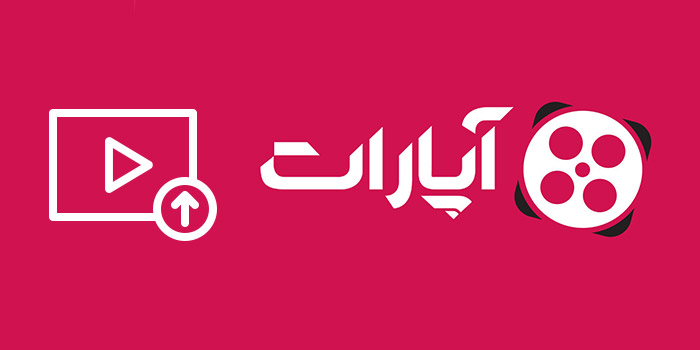
آخرین دیدگاه ها
تا کنون دیدگاهی ثبت نشده است.